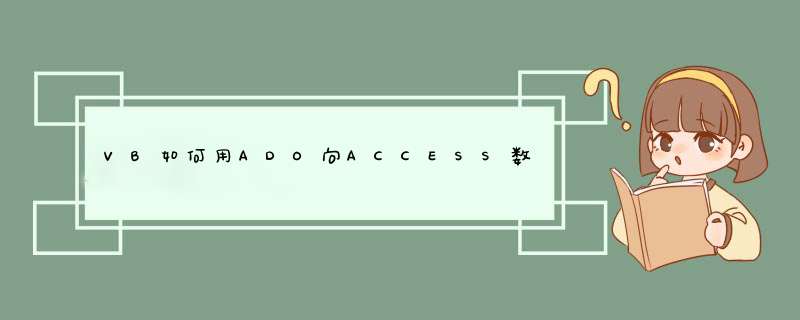
1、Microsoft Access窗口中,选择文件菜单中的打开选项,打开一个已有的数据库。
2、数据库中有两张表格,如下图所示。
3、数据库中,表格学生信息是课程成绩的子表。
4、如果直接在子表中插入记录,会提示不能添加或修改。
5、其实,只需在主表中,插入相关的主键和记录。
6、接着,就可以在子表中插入相关记录了。
8、新增字段后,输入字段名即可。
打开数据库后,单击“外部数据”选项卡下“导入”组中的Excel按钮,d出“获取外部数据-Excel电子表格”对话框。
在“获取外部数据-Excel电子表格”对话框中,单击“浏览”按钮,在d出的“打开”对话框中选择Excel文件,然后在“获取外部数据-Excel电子表格”对话框中选择“将源数据导入当前数据库的新表中”单选钮,单击“确定”按钮。
d出“导入数据表向导”对话框,可以看到该Excel电子表格中共有3张Sheet表,我们选择“显示工作表”单选钮和“Sheet1”选项,单击“下一步”按钮。
d出选定字段名称的界面,勾选“第一行包含列标题”复选框,然后单击“下一步”按钮。
d出指定字段界面,单击下方的预览窗口中的各个列,则可以在上面显示相应的字段信息,设置字段名称、数据类型等参数,最后单击“下一步”按钮。
d出设置主键界面,选中“我自己选择主键”单选钮,并在右侧的下拉列表中选择主键字段,然后单击“下一步”按钮。
在d出的界面中输入数据表名称,单击“完成”按钮。
d出是否要保存导入步骤的界面,勾选“保存导入步骤”复选框,在“说明”文本框中输入必要的说明信息,单击“保存导入”按钮,完成导入数据和保存导入步骤。
欢迎分享,转载请注明来源:内存溢出

 微信扫一扫
微信扫一扫
 支付宝扫一扫
支付宝扫一扫
评论列表(0条)